win7一打开软件就已停止运行怎么办呢,首先进入我的电脑的属性中,找到高级系统设置并且进入,然后在性能项中选择设置按钮,然后可以看到数据运行保护,进入后用户可以看到设置的内容,下面就是win7一打开软件就已停止运行解决方法的内容,如果用户碰到了此问题就接着往下看把。
win7一打开软件就已停止运行怎么办
1、单击电脑图标鼠标右键选择“属性”。
2、弹出对话框中在左侧选择“高级系统设置”选项。
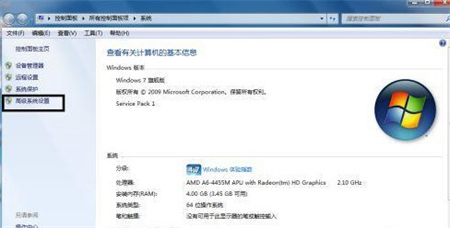
3、再弹出新窗口“系统设置”中性能项中点击“设置”按钮。
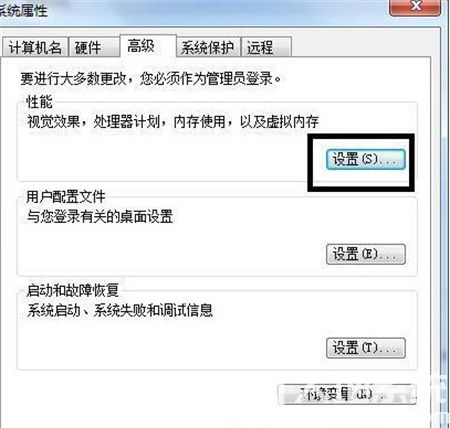
4、弹出“性能选项”窗口中单击“数据运行保护”选项。
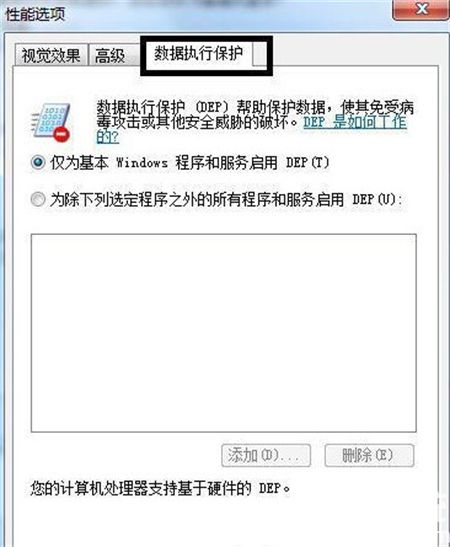
5、在该项下有两个选择,这时选第二项后单击“添加”。这里“添加”是找到软件已停止的程序。
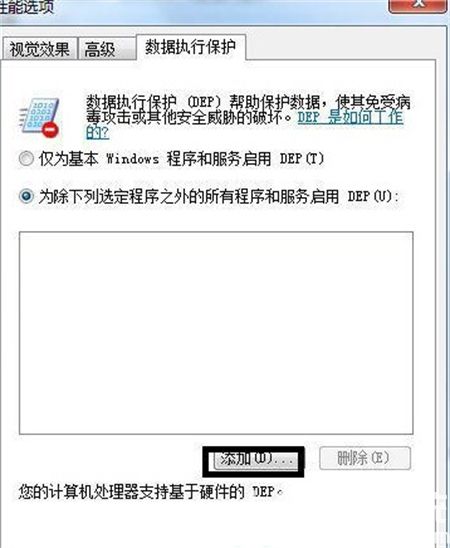
6、单击“确定”重启电脑。
以上就是win7一打开软件就已停止运行怎么办的解决方法,同样打开软件后停止工作的,可以按上面的方法来进行解决。